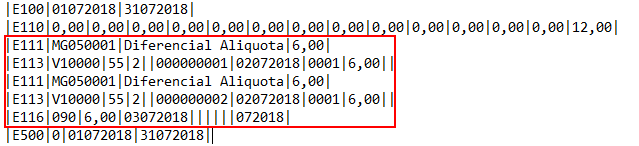Configuração do Diferencial de Alíquota - Estado de Minas Gerais¶
Processo para configuração do tratamento de diferencial de alíquota para o estado de Minas Gerais tanto nos livros fiscais quanto no SPED Fiscal de forma automática.
O exemplo abaixo é de uma nota fiscal de entrada de um fornecedor do Distrito Federal, onde a alíquota interestadual é 12% e a alíquota interna de Minas é 18%, neste caso havendo um diferencial de alíquota de 6% para produto Ativo imobilizado, e uso e consumo:
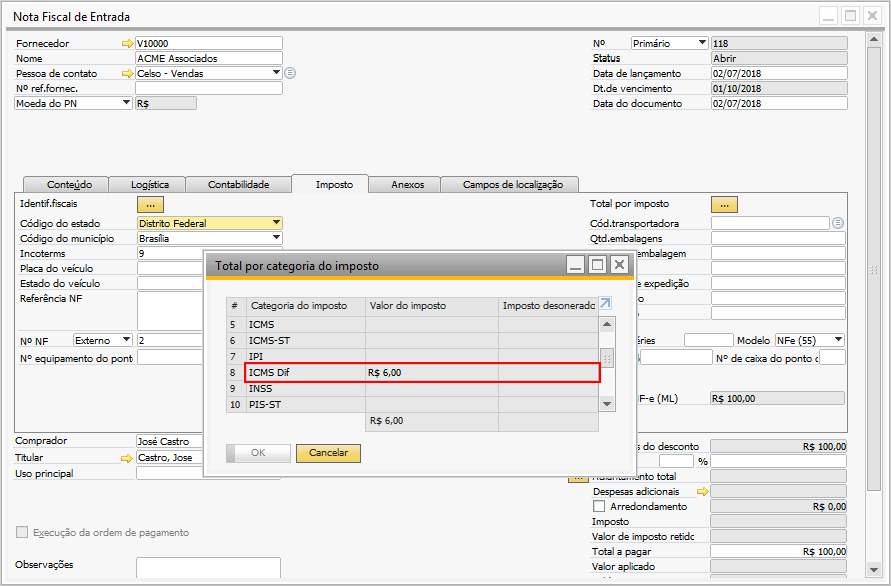
Siga os passos abaixo:
- Na aba Imposto do Cadastro de Entidade definir a Categoria de Imposto de Diferencial de Aíquota(ICMS DIF) e o tipo de imposto (ICMS DIferencial de Alíquota).
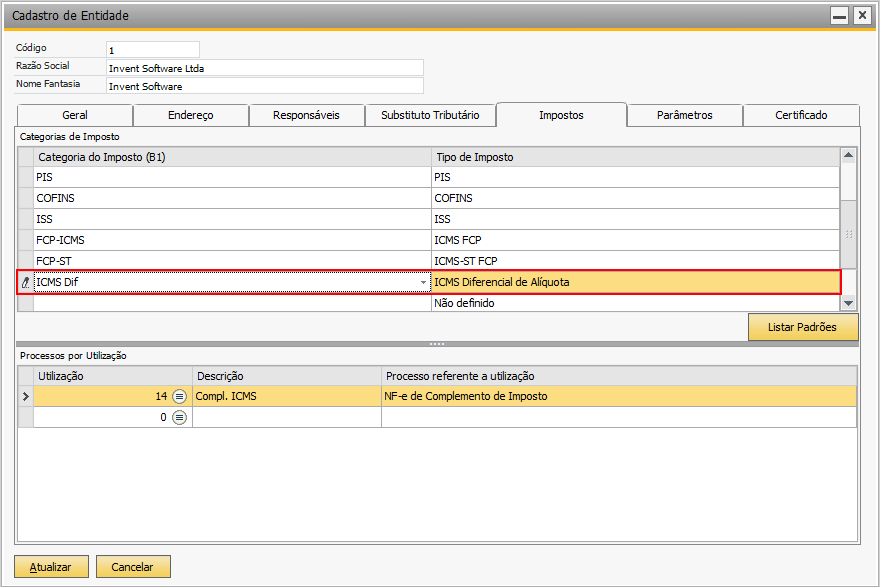
- Configuração do Ajuste da SEFAZ.
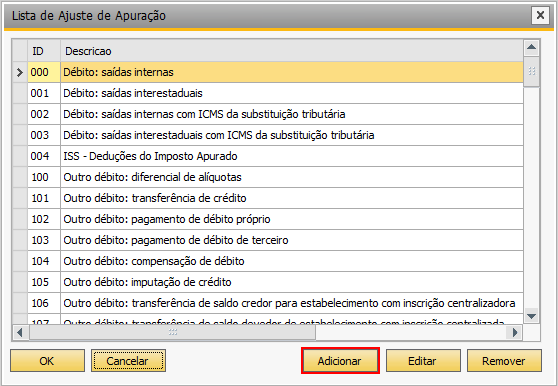
Abrirá a tela abaixo, preencha a descrição e clique novamente em Adicionar, em seguida preencha o código da SEFAZ e clique em Atualizar, assim o Cód. Ajuste de Apuração estará cadastrado:
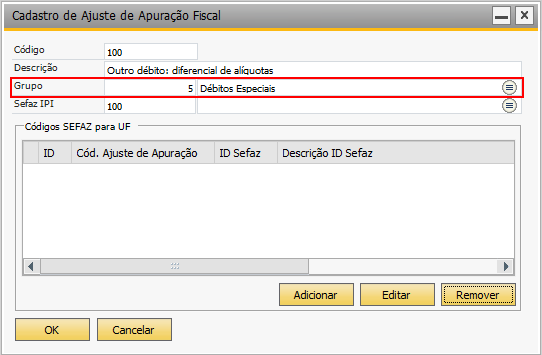
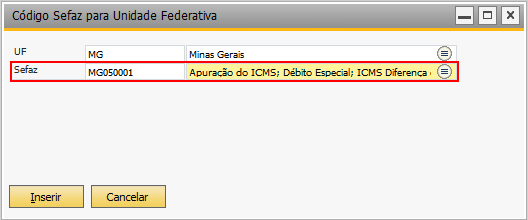
Nesta configuração deve ser informado o Tipo de imposto ICMS Diferencial de Alíquota e o Código de Ajuste para que seja gerado o lançamento de ajuste da apuração automaticamente.
Para acessar a tela abaixo siga os passos: TaxOne → Configurações Gerais → Cadastro de Imposto abrirá a tela Lista de Impostos, clique em Adicionar e a tela Cadastro de Impostos será aberta:
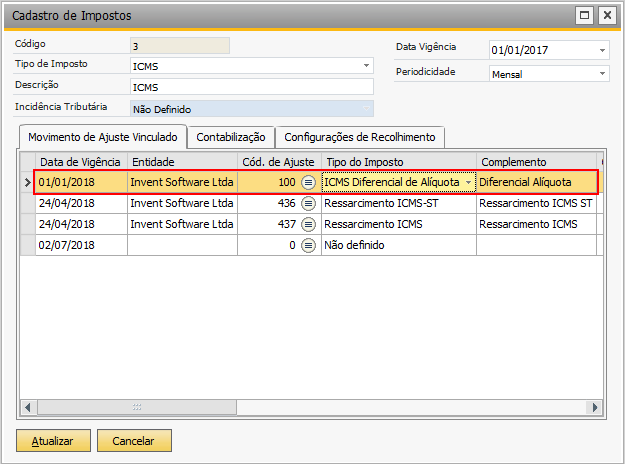
- Após encerrar o período da apuração o sistema vai gerar automaticamente os lançamentos de Crédito e Débito.
Clique na Descrição do imposto para que os períodos sejam expostos, em seguida selecione a linha do período e clique em Encerrar. Para encerrar o período acesse: TaxOne → Apuração → Período de Apuração, a tela será aberta.
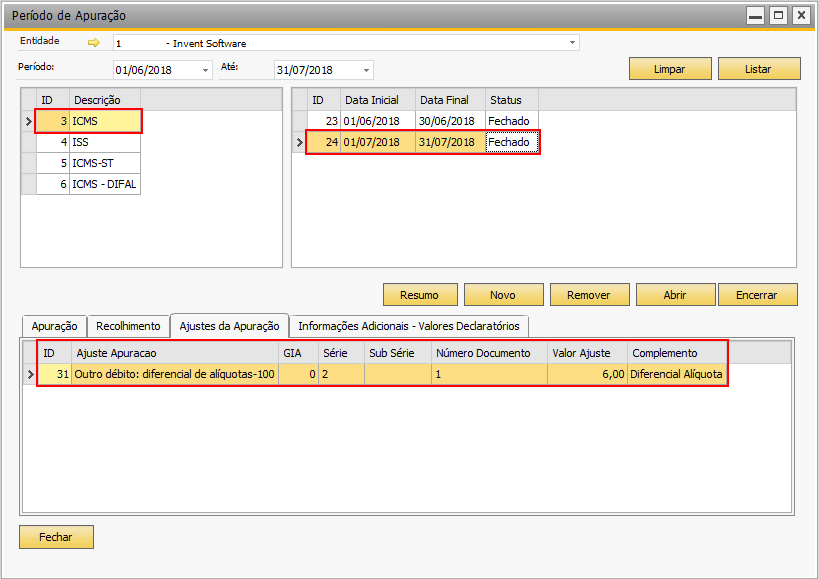
Nota
O valor do Recolhimento deve ser lançado manualmente:
Clique na seta em destaque:
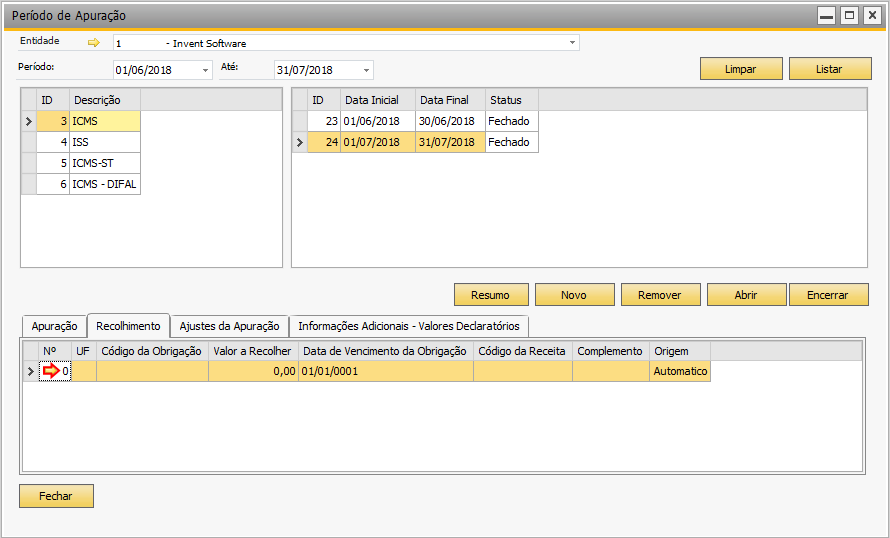
Preencha as informações do Recollhimento e em seguida clique em Inserir:
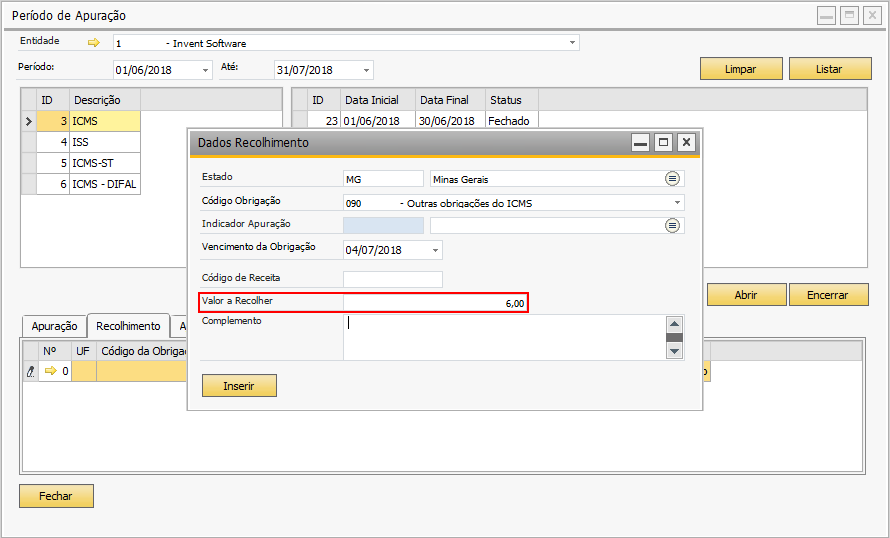
Será adicionado:
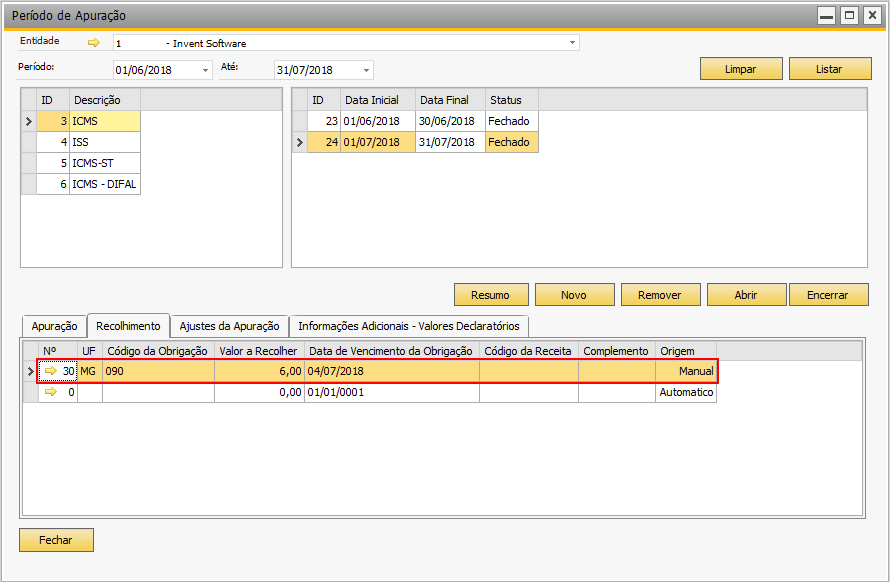
- Detalhamento dos Ajustes de Crédito e Débito gerados pelo Add-on:
Para acessar a tela abaixo siga os passos: TaxOne → Apuração → Movimento de Ajuste de Apuração:
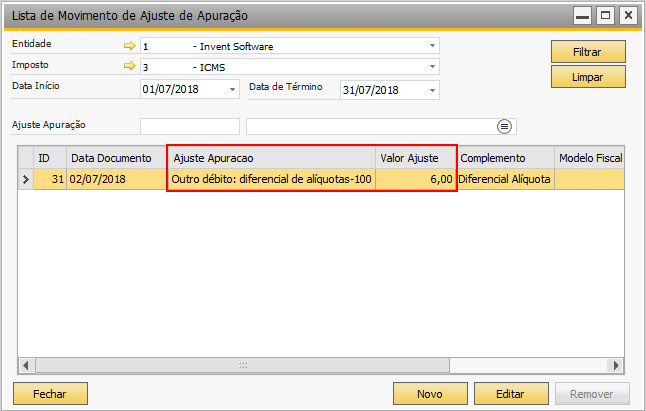
Para ver o detalhamento do Ajuste selecione a linha e clique em Editar:
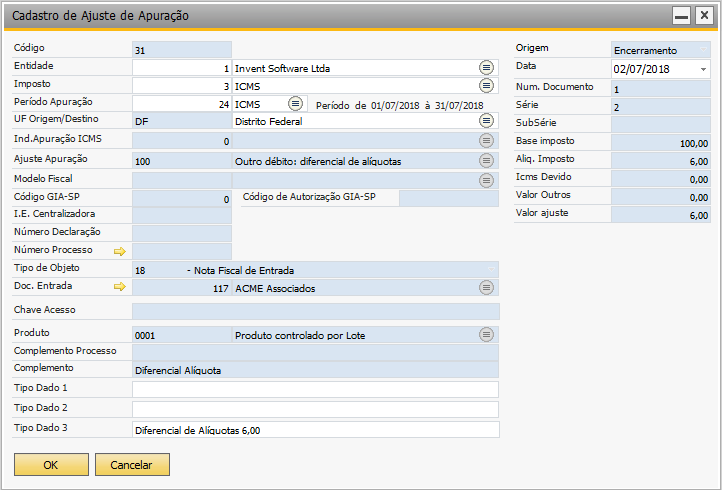
- As informações dos blocos serão gerados: